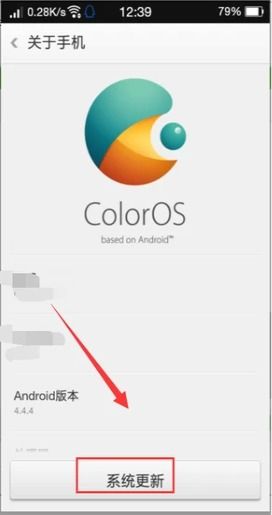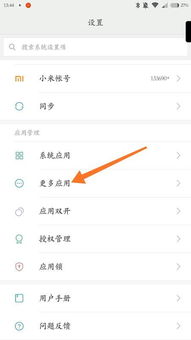ubuntu语言设置
时间:2023-06-01 来源:网络 人气:
3.在弹出的窗口中,选择你需要添加的输入法,并点击“Add”按钮。
4.重启电脑后,新的输入法将会出现在输入法列表中。
如何设置日期、时间和数字格式
Ubuntu系统默认采用英文日期、时间和数字格式。如果你需要使用不同于默认格式的日期、时间或数字格式,那么可以通过以下步骤进行设置:
1.点击屏幕左上角的“Activities”按钮,在搜索栏中输入“Settings”并打开该应用程序。
2.在“Settings”窗口中,选择“Region&Language”选项卡。
3.在“Formats”选项卡中,选择你需要使用的日期、时间或数字格式,并点击“ApplySystem-Wide”按钮。
4.重启电脑后,所选格式将成为系统默认格式。
如何更改系统语言环境变量
Ubuntu系统中的语言环境变量控制着系统所使用的语言。如果你想要更改系统语言环境变量,那么可以通过以下步骤进行修改:
1.打开终端并输入以下命令:sudoupdate-localeLANG=。其中,是你想要使用的语言代码。例如,如果你想要将系统语言设置为中文,那么可以输入命令:sudoupdate-localeLANG=zh_CN.UTF-8。
2.重启电脑后,所选语言将成为系统默认语言。
如何安装语言支持包
在Ubuntu系统中,如果你需要使用其他语言的软件或者应用程序,那么需要安装相应的语言支持包。以下是安装语言支持包的步骤:
1.点击屏幕左上角的“Activities”按钮,在搜索栏中输入“LanguageSupport”并打开该应用程序。
2.在“LanguageSupport”窗口中,选择“Install/RemoveLanguages”选项卡。
3.在弹出的窗口中,选择你需要安装的语言,并点击“ApplyChanges”按钮。
4.系统将自动下载并安装所选语言的支持包。完成后,所选语言将可以正常使用。
以上就是Ubuntu语言设置方面的一些基本内容。通过修改系统默认语言、添加新的输入法、设置日期、时间和数字格式、更改系统语言环境变量以及安装语言支持包等操作,可以让你的Ubuntu系统更加个性化。希望本文能够对你有所帮助!

imtoken最新版:https://cjge-manuscriptcentral.com/software/3503.html
相关推荐
教程资讯
教程资讯排行

系统教程
-
标签arclist报错:指定属性 typeid 的栏目ID不存在。